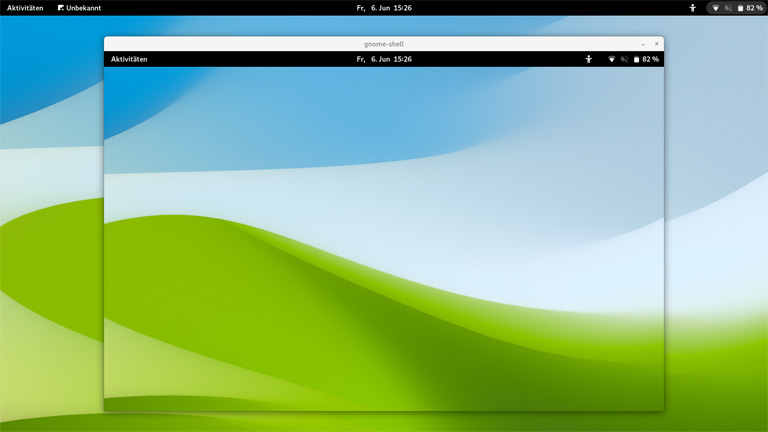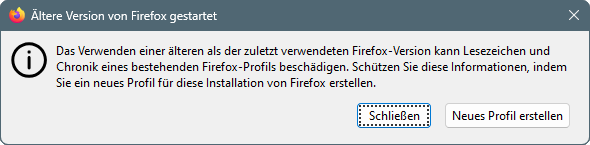Als Copy & Paste-Vorlage …
Debian 13 “sources.list” mit “main”, “contrib”, “non-free” sowie “non-free-firmware” aktiviert:
#deb cdrom:[Debian GNU/Linux 13.0.0 _Trixie_ - Official amd64 NETINST with firmware 20250809-11:20]/ trixie contrib main non-free-firmware
deb http://deb.debian.org/debian/ trixie main contrib non-free non-free-firmware
# deb-src http://deb.debian.org/debian/ trixie main contrib non-free non-free-firmware
deb http://security.debian.org/debian-security trixie-security main contrib non-free non-free-firmware
# deb-src http://security.debian.org/debian-security trixie-security main contrib non-free non-free-firmware
# trixie-updates, to get updates before a point release is made;
# see https://www.debian.org/doc/manuals/debian-reference/ch02.en.html#_updates_and_backports
deb http://deb.debian.org/debian/ trixie-updates main contrib non-free non-free-firmware
# deb-src http://deb.debian.org/debian/ trixie-updates main contrib non-free non-free-firmware
# This system was installed using small removable media
# (e.g. netinst, live or single CD). The matching "deb cdrom"
# entries were disabled at the end of the installation process.
# For information about how to configure apt package sources,
# see the sources.list(5) manual.
Alternativ die “debian.sources” im deb822-Format, welche mit “apt modernize-sources” aus der “sources.list” erzeugt werden kann:
# Modernized from /etc/apt/sources.list
Types: deb
URIs: http://deb.debian.org/debian/
Suites: trixie
Components: main contrib non-free non-free-firmware
Signed-By: /usr/share/keyrings/debian-archive-keyring.gpg
# Modernized from /etc/apt/sources.list
Types: deb
URIs: http://security.debian.org/debian-security/
Suites: trixie-security
Components: main contrib non-free non-free-firmware
Signed-By: /usr/share/keyrings/debian-archive-keyring.gpg
# Modernized from /etc/apt/sources.list
Types: deb
URIs: http://deb.debian.org/debian/
Suites: trixie-updates
Components: main contrib non-free non-free-firmware
Signed-By: /usr/share/keyrings/debian-archive-keyring.gpg
Wer die Quell-Pakete aktivieren möchte, muß in der “sources.list” die entsprechende(n) Zeile(n) entkommentieren bzw. in der “debian.sources” hinter “deb” noch ein “deb-src” einfügen.